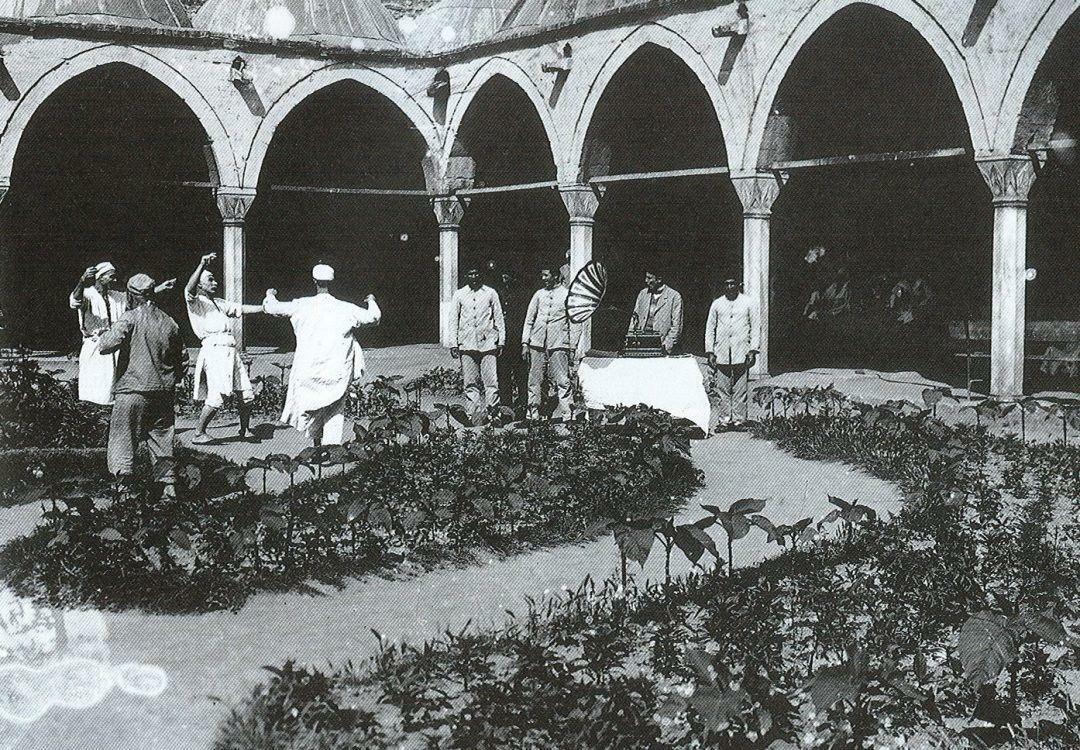Laatst geupdate op

Meertalige huishoudens hoeven niet te genieten van Netflix-content in één taal. Je kunt eenvoudig van taal veranderen op Netflix door deze stappen te volgen.
Als je in een meertalig huishouden woont, wil je misschien weten hoe je van taal kunt veranderen op Netflix. Met Netflix kun je de taal van de gebruikersinterface, audio en ondertitels wijzigen. Dit geeft je de mogelijkheid om te genieten van het streamen van tv en films van Netflix in de talen die jij (en je gezin) het liefst gebruiken.
Het wijzigen van de taal op Netflix is een eenvoudig proces en u kunt dit op internet of via de mobiele app doen. Als je je Netflix-taal wilt wijzigen, moet je het volgende doen.
De taal op Netflix wijzigen
Je kunt de taal op Netflix wijzigen via de rekeningen menu. Om hier toegang toe te krijgen, Netflix openen in uw webbrowser en log in als u dat nog niet bent.
Klik vervolgens op het vervolgkeuzemenu naast uw accountprofielfoto in de rechterbovenhoek en klik op Rekening.
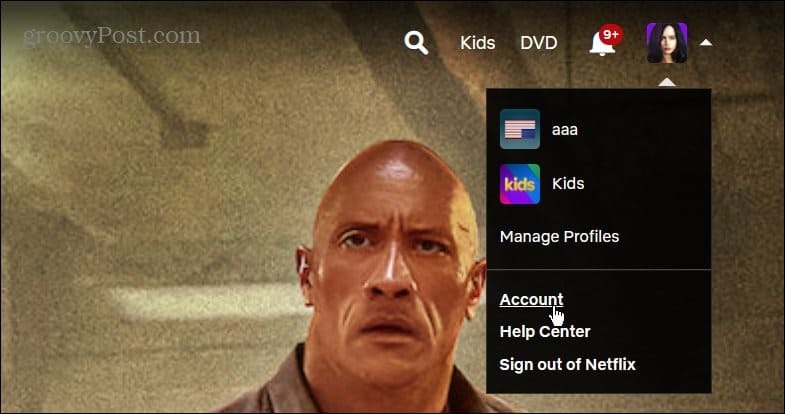
Scroll op de volgende pagina omlaag naar de Profiel en ouderlijk toezicht sectie.
Vouw het profiel uit waarvan u de taal wilt wijzigen en klik op de Wijziging link naast Taal op het menu.
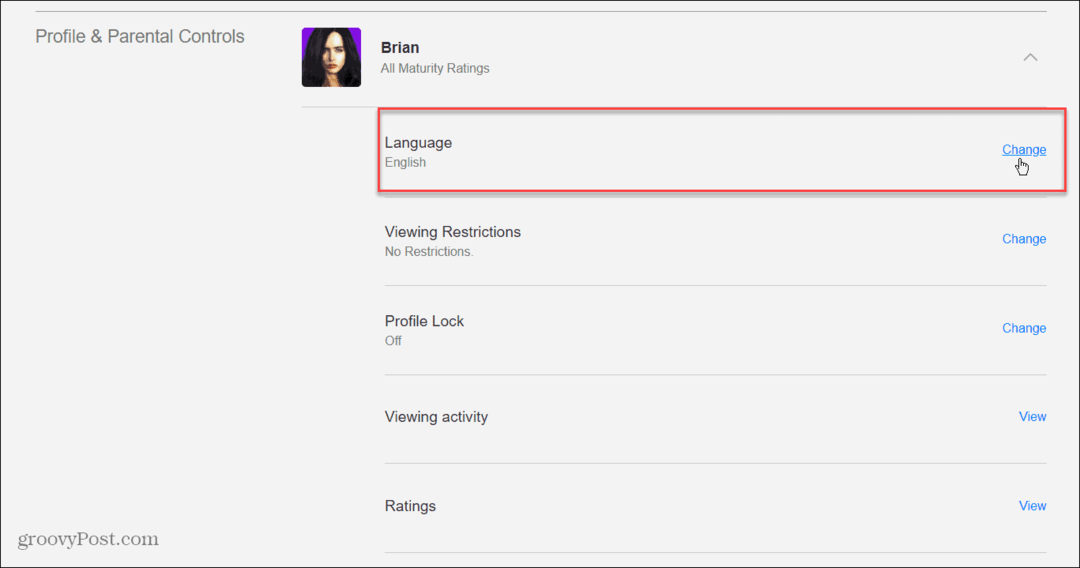
In de Schermtaal sectie bovenaan, kiest u de nieuwe taal die u voor het account wilt gebruiken.
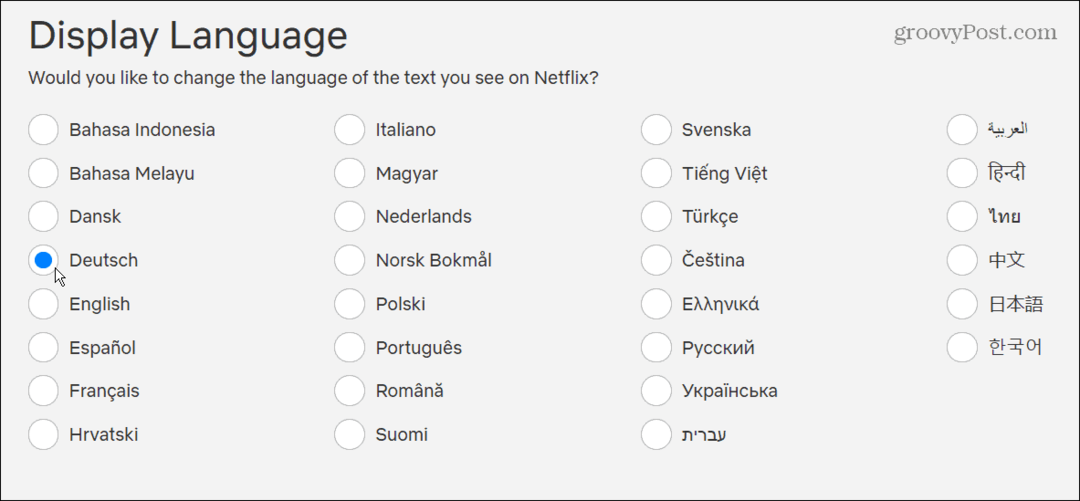
Onder de Schermtaal sectie is de Shows en films Talen sectie. Je kunt ook verschillende talen selecteren voor inhoud die Netflix aanbeveelt.
Wat je ook kiest op deze pagina, zorg ervoor dat je op de Opslaan knop onderaan.
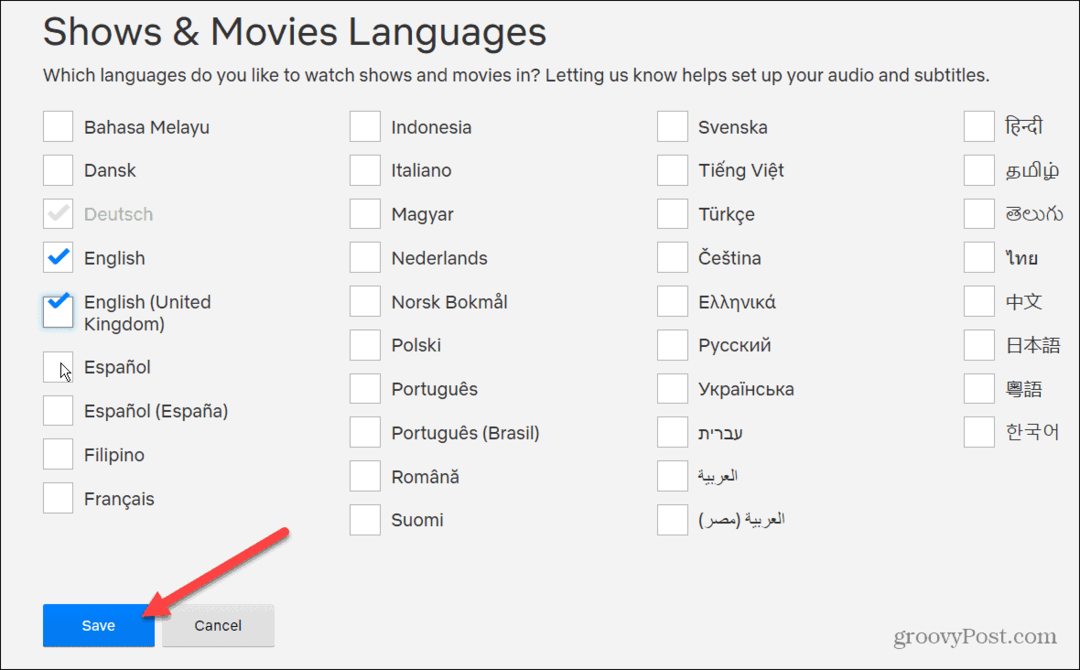
Nadat je je taalwijzigingen hebt opgeslagen, ga je naar het account waarin je de taal hebt gewijzigd om de resultaten te zien.
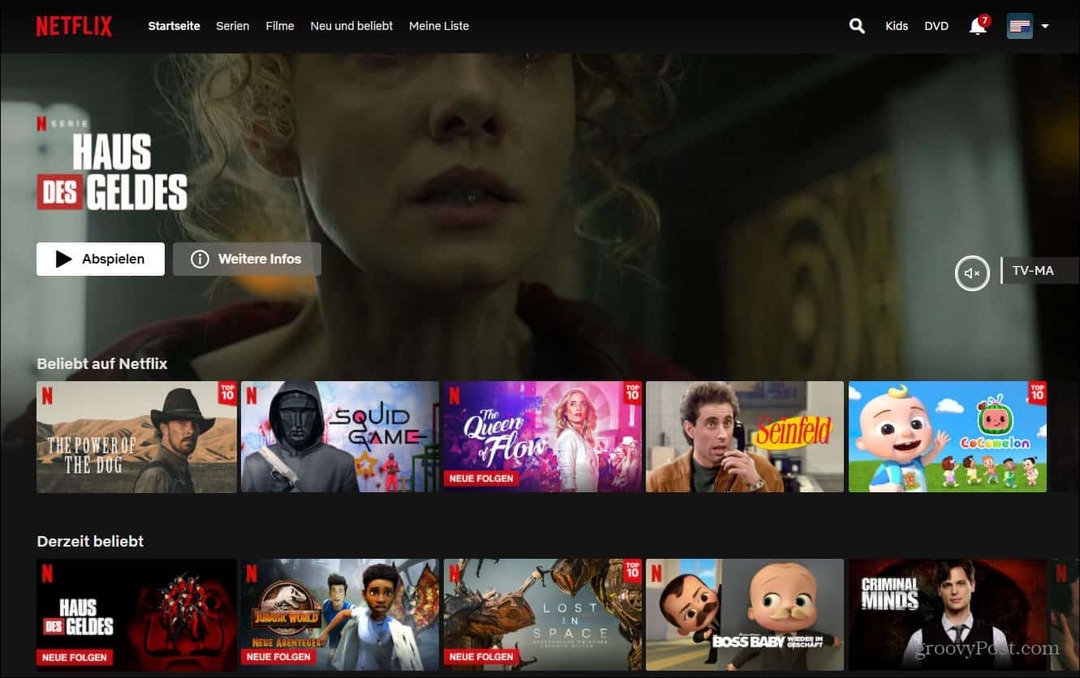
Netflix-taal wijzigen met profielen
Een andere manier om de taal op Netflix te wijzigen is via de Profielen menu. Start eerst Netflix in uw browser en klik op uw profielpictogram in de rechterbovenhoek. Klik in het menu dat verschijnt op Profielen beheren.
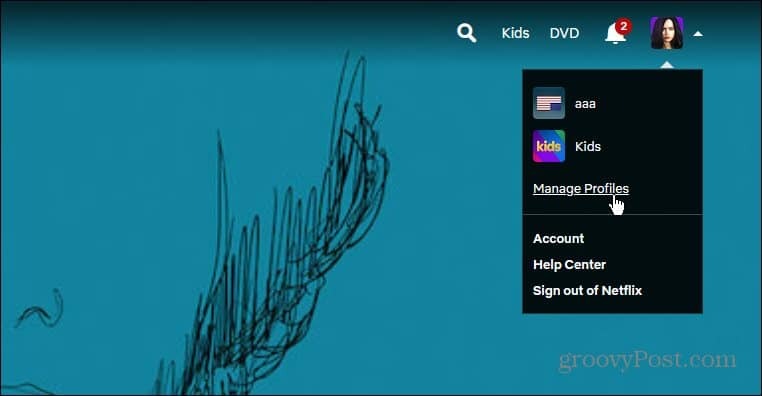
Op de Profielen beheren scherm, ziet u een bewerkingspictogram op elke profielafbeelding - klik op degene die u wilt wijzigen.
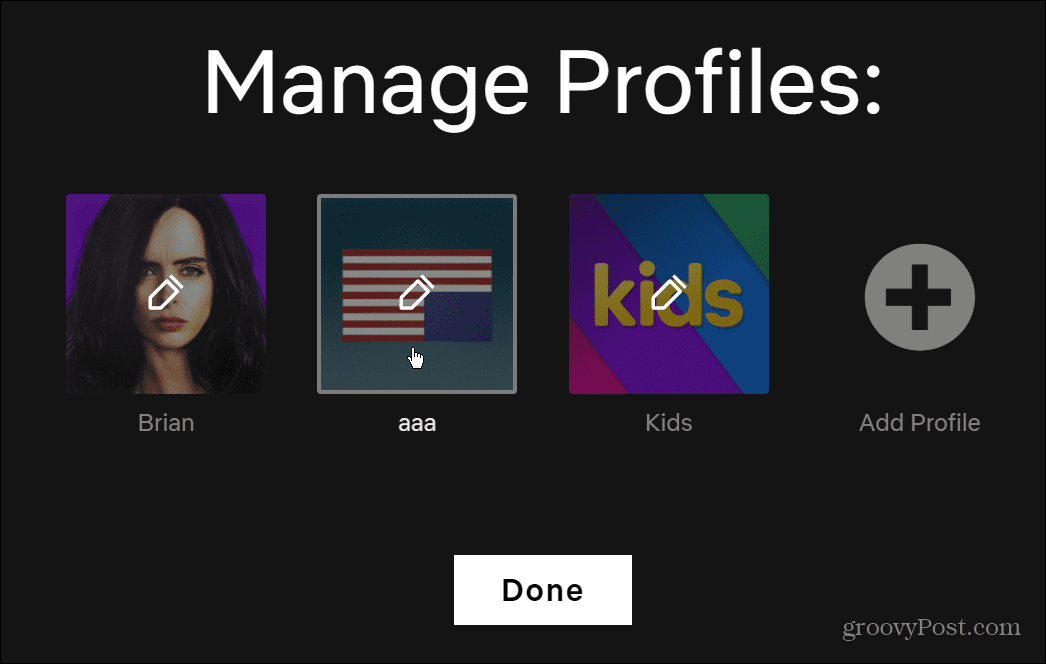
Gebruik de Taal vervolgkeuzemenu om de taal te kiezen die u wilt gebruiken op de Bewerk profiel scherm. U kunt ook de gebruikersnaam, het profielpictogram, de volwassenheidsinstellingen en de bedieningselementen voor automatisch afspelen wijzigen.
Zorg er ten slotte voor dat u op de klikt Opslaan knop onderaan nadat u wijzigingen hebt aangebracht.
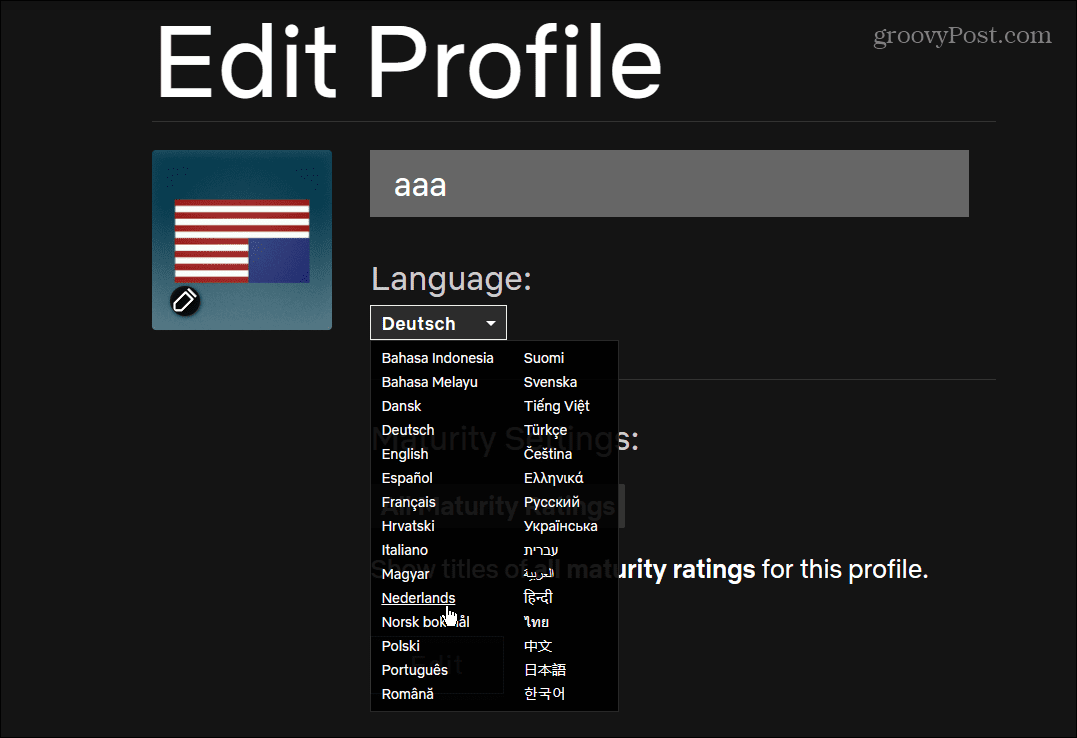
Netflix-taal wijzigen op mobiel
Met de mobiele app kun je de taal niet rechtstreeks wijzigen. In plaats daarvan, de Netflix-app op iPhone- en iPad-apparaten zal u wijzen op de Netflix-accounts pagina op het web.

Als u de gebruikt Netflix-app op Android, dingen zijn een beetje makkelijker. Tik op uw accountpictogram in de rechterbovenhoek om te beginnen.
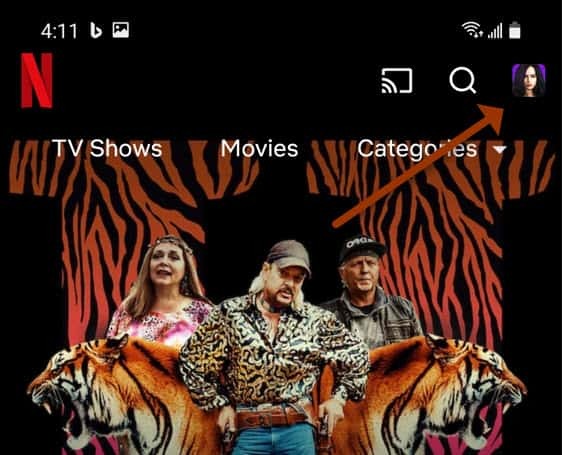
Tik Rekening op het volgende scherm - uw standaardbrowser wordt gestart naar de Netflix-accounts bladzijde. Scrol omlaag naar je profiel, vouw het uit en tik op Wijziging naast Taal.
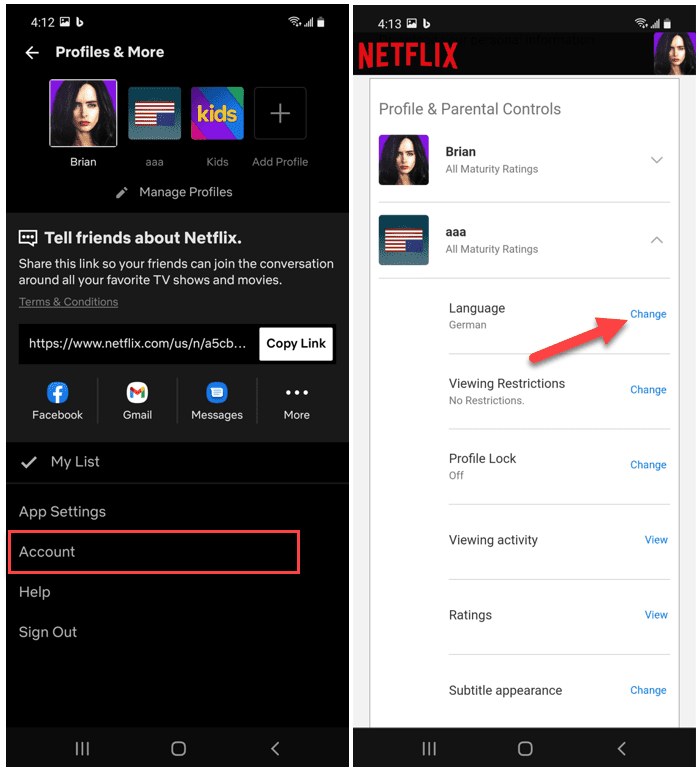
Breng de nodige wijzigingen aan en sla uw instellingen op. Je wijzigingen zijn voor het hele account van toepassing, zodat je verschillende Netflix-talen op andere apparaten kunt gebruiken.
Netflix-ondertiteling en audiotaal wijzigen
Het is ook mogelijk om de taal te wijzigen voor ondertitels op Netflix. U hoeft de taal niet permanent te wijzigen, zoals weergegeven in de bovenstaande stappen. In plaats daarvan kunt u de audio- en ondertiteltalen wijzigen terwijl u naar een programma kijkt.
Om dit op uw pc of Mac te doen, open Netflix in je browser en begin een programma of film te kijken. Klik op het chatachtige pictogram in de rechterbenedenhoek en wijzig de audio of ondertitels in de taal die u wilt gebruiken.
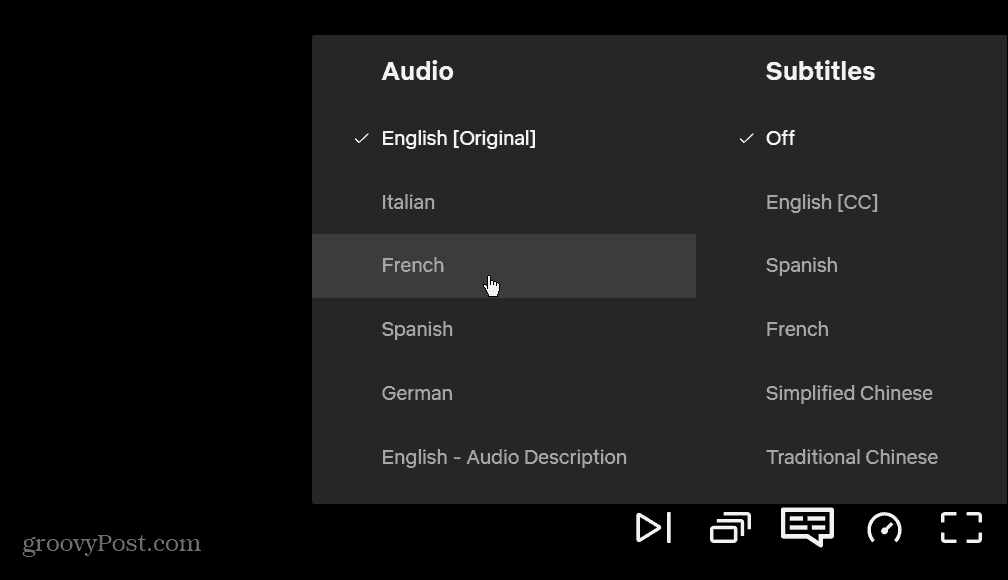
Om dit op je mobiele apparaat te doen, open je de Netflix-app en begin je met het streamen van een programma of film. Tik vervolgens op de Audio en ondertitels knop onderaan.
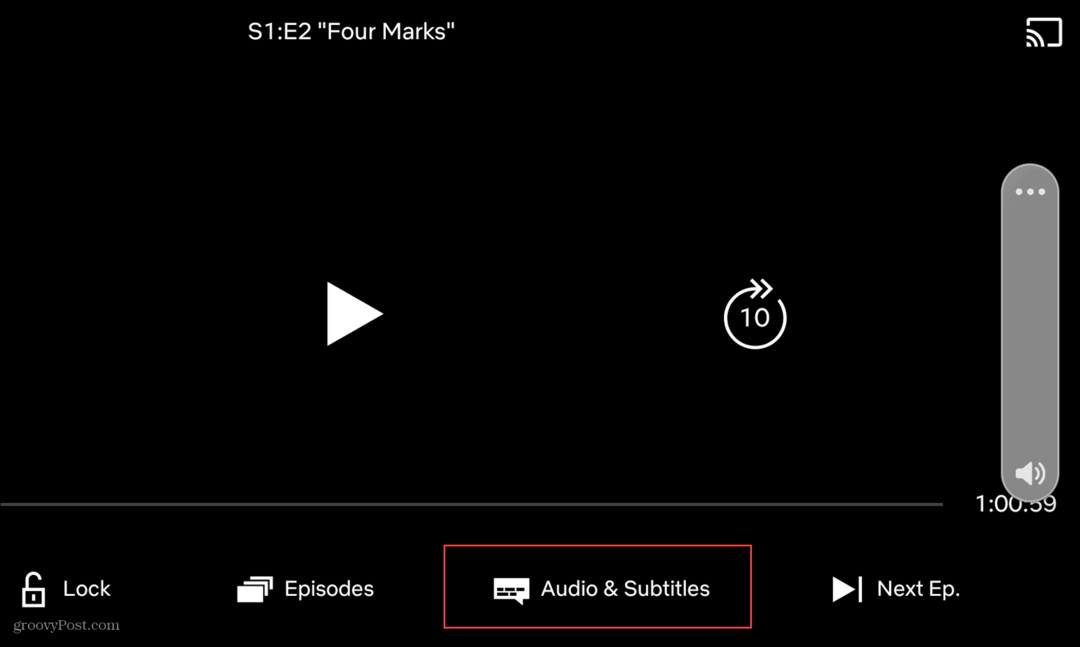
Selecteer de taal die je wilt gebruiken voor audio en/of ondertitels en tik op Van toepassing zijn.
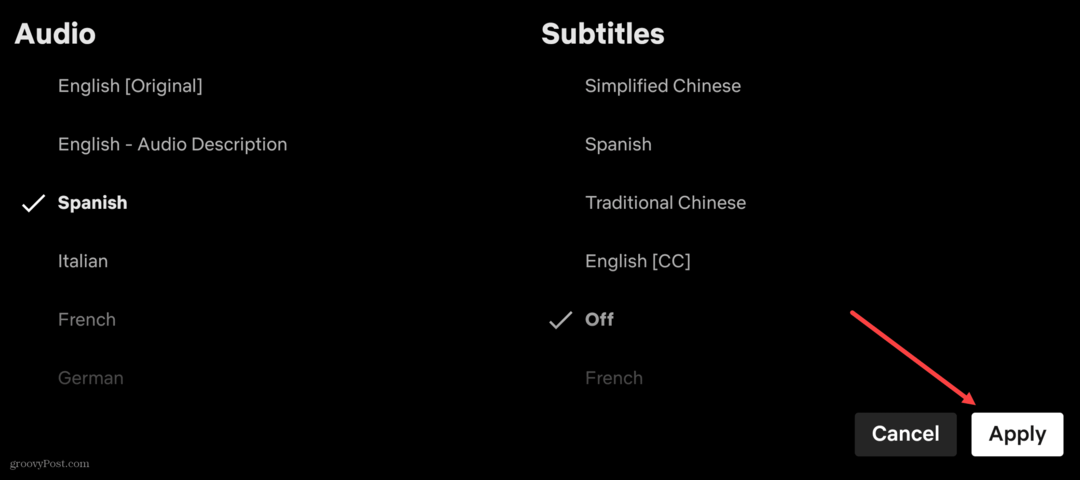
Netflix kijken in verschillende talen
Zoals we hebben uitgelegd, zijn er een paar verschillende manieren waarop je de taal op Netflix kunt wijzigen. Of je nu de taal voor de lange termijn wilt veranderen, of gewoon eenmalig, Netflix geeft je de tools die je nodig hebt om dit te doen.
Door de taal op Netflix te wijzigen, kun je Netflix op jouw manier bekijken. Er zijn echter andere manieren waarop u uw ervaring kunt aanpassen. U kunt bijvoorbeeld besluiten om: Netflix kijken op meerdere schermen. Als u een Mac gebruikt, kunt u zelfs Netflix-inhoud downloaden op je Mac voor offline weergave.
Klik om commentaar te geven
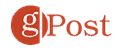
Hoe u uw productsleutel voor Windows 11 kunt vinden
Als u uw productsleutel voor Windows 11 moet overdragen of alleen nodig hebt om een schone installatie van het besturingssysteem uit te voeren,...
Hoe de cache, cookies en browsegeschiedenis van Google Chrome te wissen
Chrome doet uitstekend werk door uw browsegeschiedenis, cache en cookies op te slaan om uw browserprestaties online te optimaliseren. Haar is hoe te...
Prijsvergelijking in de winkel: hoe u online prijzen kunt krijgen terwijl u in de winkel winkelt
Kopen in de winkel betekent niet dat je hogere prijzen moet betalen. Dankzij prijsaanpassingsgaranties kunt u online kortingen krijgen tijdens het winkelen in...
Een Disney Plus-abonnement cadeau doen met een digitale cadeaukaart
Als je van Disney Plus hebt genoten en het met anderen wilt delen, kun je als volgt een Disney+ Gift-abonnement kopen voor...